Bagaimana untuk Membuat Video dengan Foto Langsung?

Dalam era digital kita, kenangan tidak lagi terhad kepada imej statik. Dengan kemunculan Live Photos, ciri yang dipelopori oleh Apple, merakam detik telah melangkaui fotografi tradisional, membawa kepada era baharu penceritaan yang dinamik. Dalam artikel ini, kami menyelidiki intipati foto langsung, meneroka kepentingannya dan menyediakan panduan langkah demi langkah tentang cara mengubahnya menjadi video yang menawan hati.
1. Memahami Live Photos
Live Photos menggabungkan dengan lancar kesunyian gambar dengan kecergasan klip video pendek. Diperkenalkan pada tahun 2015 dengan keluaran iPhone 6s, Live Photos telah merevolusikan cara kita melihat dan berinteraksi dengan imej. Apabila anda menangkap Foto Langsung, peranti anda merakam klip video 3 saat, merangkumi 1.5 saat gerakan sebelum dan selepas pengatup ditekan. Penggabungan gerakan dan kesunyian ini menyemai imej dengan rasa kehidupan, membolehkan anda menghidupkan semula detik-detik yang dihargai dalam semua kegemilangan dinamiknya.
2. Cara Menangkap Foto Langsung
Menangkap Foto Langsung ialah proses yang mudah pada peranti yang serasi. Berikut ialah panduan ringkas untuk merakam Foto Langsung:
- Buka Apl Kamera anda: Lancarkan apl kamera pada iPhone atau iPad anda.
- Dayakan Foto Langsung: Pastikan ciri Live Photos didayakan. Anda boleh melakukan ini dengan mengetik pada ikon Foto Langsung yang terletak di bahagian atas skrin. Apabila diaktifkan, ikon akan bertukar menjadi kuning.
- Abadikan Momen: Bingkai tangkapan anda dan tekan butang pengatup untuk menangkap Foto Langsung.
- Lihat Foto Langsung Anda: Untuk melihat Foto Langsung anda, navigasi ke apl Foto dan cari imej yang baru anda tangkap. Tekan dan tahan pada imej untuk menghidupkannya.
3. Bagaimana untuk Membuat Video dengan Foto Langsung?
Memandangkan anda telah merakam Foto Langsung anda, tiba masanya untuk mengubahnya menjadi video yang menawan hati. Di bawah, kami menggariskan beberapa kaedah untuk menukar foto langsung kepada video:
3.1
Simpan foto langsung sebagai Video pada iPhone atau iPad
"Simpan Foto Langsung sebagai Video" pada iPhone atau iPad ialah ciri yang membolehkan pengguna menukar foto langsung dinamik mereka kepada klip video yang boleh dikongsi. Begini cara anda boleh menukar foto langsung kepada video pada peranti iOS anda dengan mudah:
- Buka apl Foto dengan mengetik pada ikonnya.
- Semak imbas dan pilih foto langsung yang ingin anda tukar. Foto langsung anda disusun dengan mudah ke dalam album untuk akses mudah.
- Cari dan ketik butang Kongsi, biasanya terdapat di sudut kiri bawah skrin.
- Navigasi melalui pilihan dan pilih "Simpan sebagai Video".
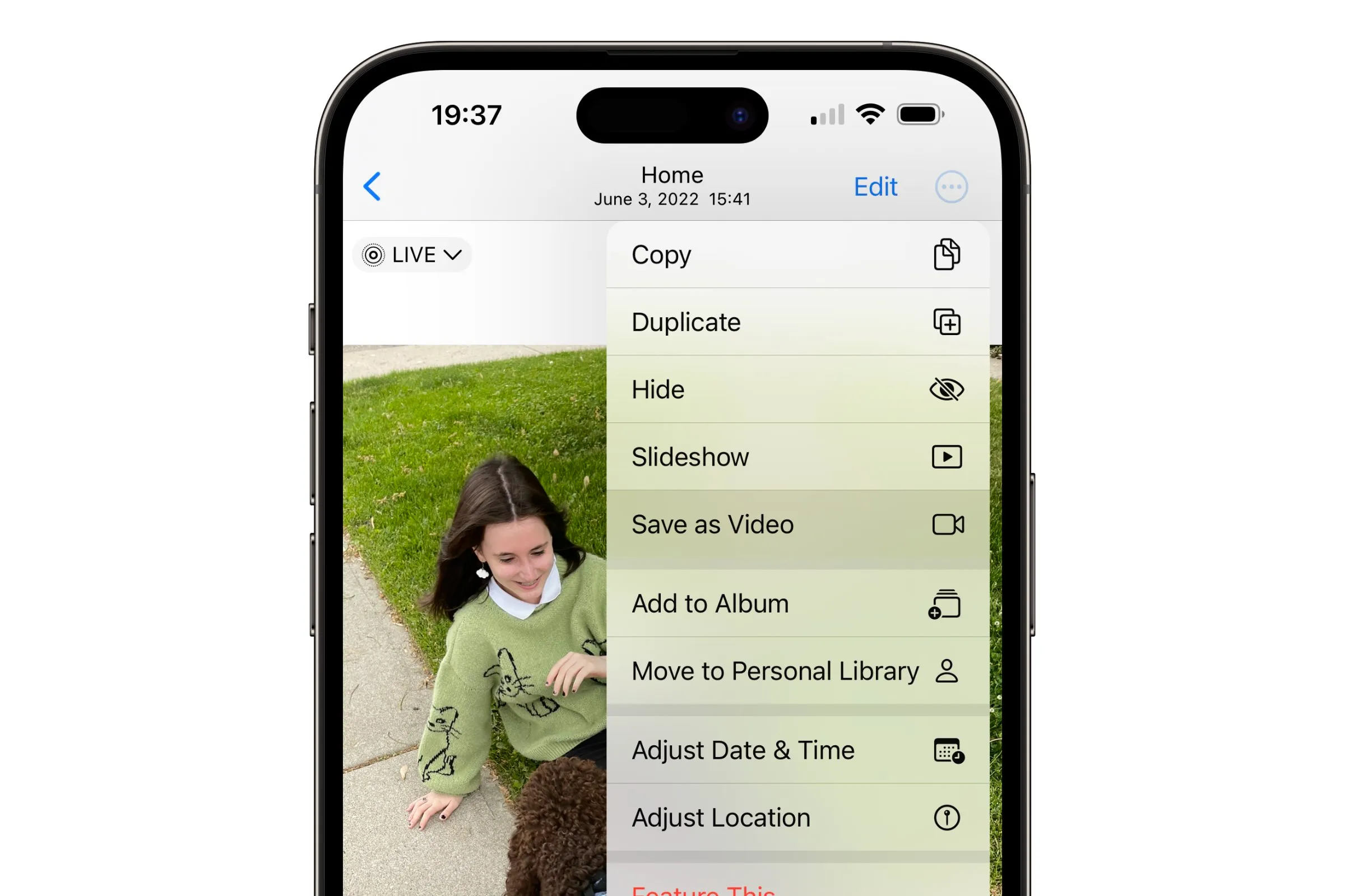
3.2 C
tukarkan Live Photos ke dalam Video menggunakan Premiere Pro
Adobe Premiere Pro
ialah alat penyuntingan video yang berkuasa digunakan secara meluas oleh profesional dan peminat. Dengan Premiere Pro, anda boleh memanfaatkan potensi penuh foto langsung anda dengan menukarnya kepada kandungan video berkualiti tinggi.
Dengan mengikuti langkah ini, anda boleh menukar foto langsung kepada video yang menarik dengan lancar menggunakan Adobe Premiere Pro:
- Akses Foto iCloud anda pada komputer anda. Anda boleh melakukan ini dengan membuka apl Foto pada Mac atau memuat turun Foto iCloud untuk Windows daripada tapak sokongan Apple atau iCloud.com.
- Pilih foto langsung yang anda ingin import ke dalam Premiere Pro. Setiap foto langsung akan terdiri daripada dua fail: satu imej dalam format .heic dan satu fail video dalam format .mov.
- Tekan dan tahan kekunci Pilihan, kemudian seret dan lepaskan fail yang dipilih ke tetingkap Finder baharu untuk menyimpannya ke desktop anda.
- Lancarkan Premiere Pro dan import klip anda dengan menyeret dan melepaskannya ke dalam program. Kini, anda sudah bersedia untuk melancarkan kreativiti anda dan mula mengedit video anda.
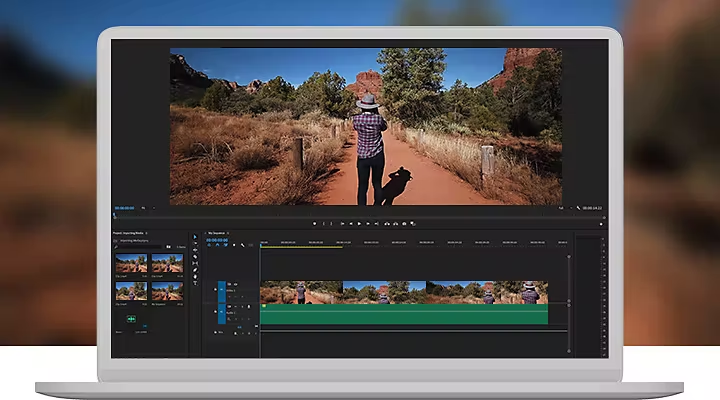
3.3 C
tukarkan Foto Langsung ke dalam Video menggunakan Penukar Dalam Talian
Penukar dalam talian menyediakan penyelesaian yang mudah dan boleh diakses untuk menukar foto langsung kepada video tanpa memerlukan perisian khusus. Platform ini lazimnya menyokong pelbagai format fail dan menawarkan antara muka mesra pengguna, menjadikan proses penukaran tanpa kerumitan.
Untuk menukar foto langsung kepada video menggunakan penukar dalam talian, ikut langkah umum ini:
- Mulakan dengan memilih penukar dalam talian bereputasi yang menyokong penukaran foto langsung, seperti “ Flixier Live Photo to Video Converter “.
- Sebaik sahaja anda telah memilih penukar dalam talian pilihan anda, navigasi ke tapak web dan cari butang muat naik. Klik padanya untuk memilih fail foto langsung yang ingin anda tukar.
- Selepas memuat naik foto langsung anda, anda biasanya akan digesa untuk memilih format output untuk video anda. Pilihan biasa termasuk MP4, MOV atau GIF, dan anda boleh memilih format yang diingini mengikut keutamaan anda.
- Setelah anda mengkonfigurasi tetapan mengikut keinginan anda, mulakan proses penukaran dengan mengklik pada butang "Tukar" atau "Mulakan Penukaran". Penukar kemudiannya akan memproses foto langsung anda dan mengubahnya menjadi fail video.
- Setelah penukaran selesai, simpan video ke lokasi yang anda inginkan pada peranti anda.
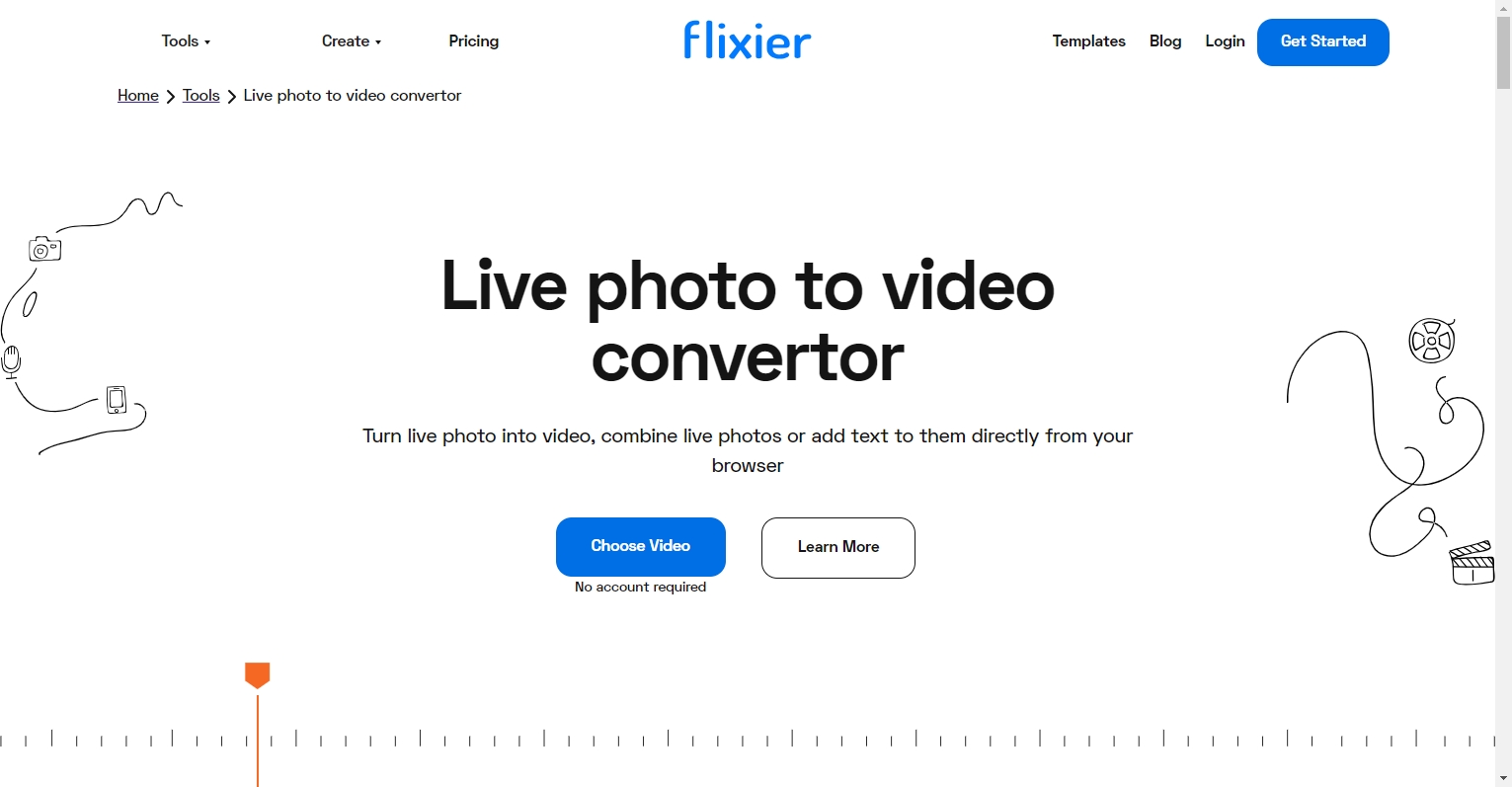
3.4 C tukarkan Foto Langsung ke dalam Video Menggunakan Apl Lively
Apl Lively, tersedia di App Store untuk peranti iOS, memudahkan proses menukar foto langsung kepada video. Ia menyediakan antara muka yang mudah dan ciri intuitif untuk pengguna mencipta kandungan video yang menarik daripada koleksi foto langsung mereka.
Untuk menukar foto langsung kepada video menggunakan apl Lively, ikut langkah umum ini:
- Mulakan dengan memuat turun dan memasang apl Lively daripada App Store pada peranti iOS anda. Setelah pemasangan selesai, buka apl Lively pada peranti anda.
- Daripada antara muka apl, semak imbas Foto Langsung anda dan pilih foto yang ingin anda tukar kepada video.
- Bergantung pada pilihan anda, anda mungkin mempunyai pilihan untuk menyesuaikan tetapan seperti peleraian video dan kadar bingkai.
- Selepas menyesuaikan tetapan, mulakan proses penukaran dengan mengetik pada butang "Eksport" atau "Tukar" dalam apl.
- Setelah penukaran selesai, anda akan digesa untuk menyimpan video ke gulungan kamera peranti anda atau berkongsi terus pada platform media sosial.
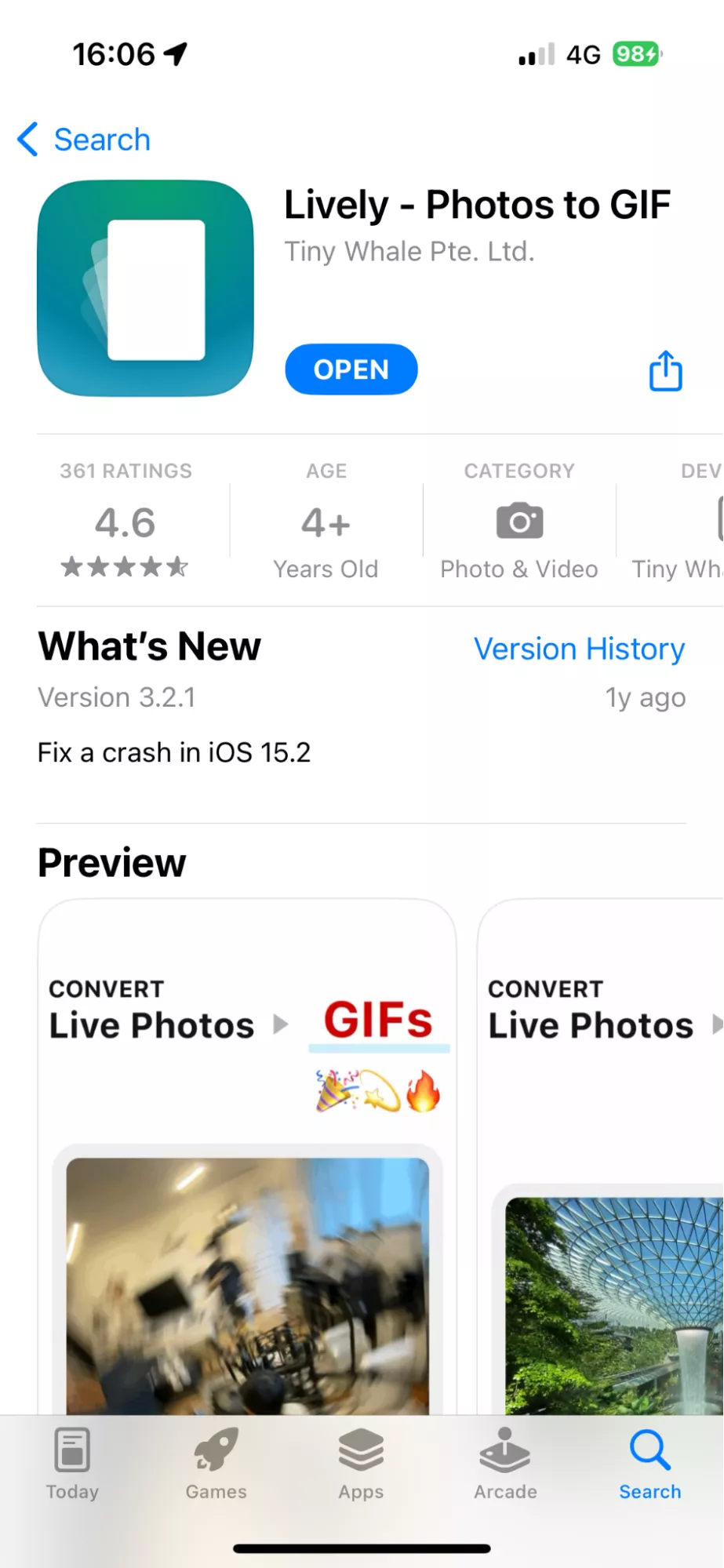
4. Kesimpulan
Sepanjang artikel ini, kami telah meneroka kepentingan foto langsung dan menyediakan kaedah berbeza tentang cara mengubahnya menjadi video yang menawan hati. Setiap kaedah menawarkan pendekatan yang unik, memenuhi keutamaan dan aliran kerja yang berbeza. Sama ada anda lebih suka kemudahan alat terbina dalam, kepelbagaian perisian profesional seperti Premiere Pro, kebolehaksesan penukar dalam talian atau kesederhanaan apl seperti Lively, terdapat penyelesaian yang disesuaikan dengan keperluan anda.
